Win7系统运行速度变慢怎么办
1、首先打开“运行”对话框,可以直接按键盘组合键(Win+R)来打开。输入命令“msconfig”进入系统配置实用程序界面。

2、在此界面中,切换至“启动”选项卡,点击“全部禁用”按钮。
当然,我怕迅王们也可以根据实际需要,勾选某些必须要启动的项。
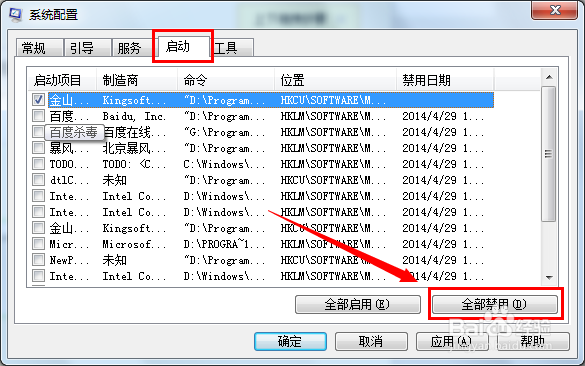
3、切换至“服务”选项卡,勾选“隐藏所有Microsoft服务”,并点击“全部禁用”按钮。
当然,我们也可以根据实际需要,勾选某些必须要启动的服务项。
最后点击“确定”完成设置。

4、接下来对系统中不再需要的软件进行清理:
打开“控制面板”,点击“程序和功能”项进入。
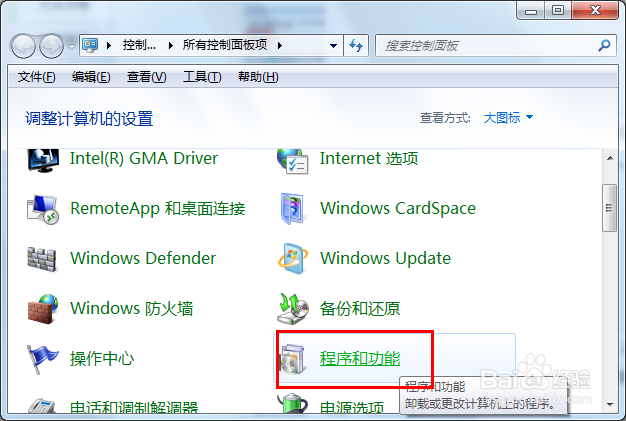
5、在打开的“卸载程序或功能”窗口中,双击要卸载的程序,将脂昆不常用的程序给卸载掉。
这样就可以有效提升电脑的速度。
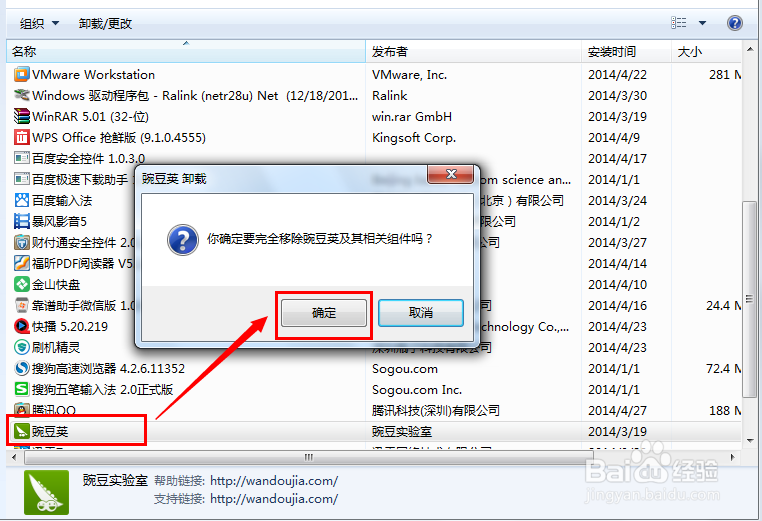
6、另外,我们还可以使用相关系统优化软件对系统进行更全面的维护:比如“百度杀吩粒毒”、“腾讯电脑管家”以及“金山毒霸”等程序。
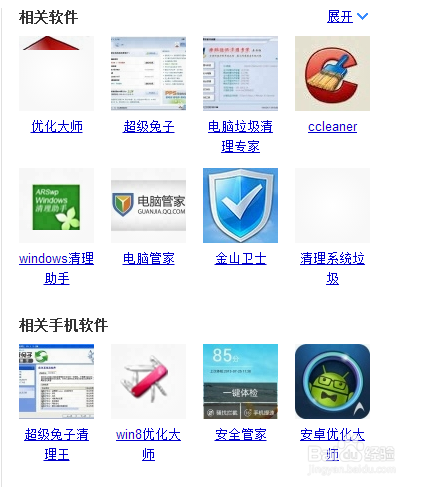
声明:本网站引用、摘录或转载内容仅供网站访问者交流或参考,不代表本站立场,如存在版权或非法内容,请联系站长删除,联系邮箱:site.kefu@qq.com。
阅读量:101
阅读量:163
阅读量:191
阅读量:102
阅读量:126